So erstellen Sie ein Manuskript mit Scrivener
Ich habe diesen Monat angefangen, an meinem ersten Manuskript zu arbeiten und habe diese Mac OS X-Software namens Scrivener anstelle des traditionellen Microsoft Office Word verwendet. Während letzterer der "König des Hügels" bleibt, wenn es um das Schreiben von Projekten geht, bietet Ersteres eine weitere Möglichkeit für Autoren, beim Schreiben von Entwürfen zu experimentieren.
Wie installiere ich Scrivener?
Scrivener ist eine Software für Autoren, professionelle Autoren, Romanautoren oder jeden, der sich für das Schreiben interessiert. Als Textverarbeitungsprogramm sind die Funktionen im Vergleich zu Microsoft Office Word ziemlich fortgeschritten. Sie müssen Zeit damit verbringen, den Arbeitsablauf bis zur Meisterschaft zu lernen. Es ist für Mac OS X (45, 00 US-Dollar) und Windows 8.1 Ready (40, 00 US-Dollar) verfügbar und kommt auch mit einer kostenlosen Testversion.
Um zu installieren, besuchen Sie einfach die obigen Links oder laden Sie die kostenlose Testversion herunter.

Wie erstelle ich dein erstes Manuskript?
Scrivener ermöglicht Ihnen, zwischen den Standardprojektvorlagen zu wählen. Ich schlage vor, Sie verbringen Zeit damit, die Grundlagen zu lernen, indem Sie die Tutorials auf der Registerkarte "Erste Schritte" verwenden. Im Moment werde ich Ihnen beibringen, wie Sie Ihr erstes Manuskript für "Allgemeine Non-Fiction" aufstellen. Das Programm bietet Optionen für Fiktion und Sachbuchschreiben.
1. Klicken Sie auf "Auswählen", sobald Sie die "Allgemeine Sachliteratur" markiert haben.

2. Das Programm speichert das Projekt automatisch zuerst; Geben Sie den Dateinamen und den Ordner ein, in dem Sie den Dateinamen speichern möchten.
3. Nach dem Speichern der Datei sehen Sie dies auf Ihrem Bildschirm.

4. Doppelklicken Sie auf den Namen auf der Registerkarte Ordner, und geben Sie den Titel des Buchs ein.

5. Unter der Registerkarte Manuskript können Sie die Details Ihres Buches eingeben. Die Artikel sind selbsterklärend.
6. Bearbeiten Sie die Einträge in der Titelseite und ersetzen Sie die Texte. Auf der rechten Seite können Sie die Texte für die Inhalts- und Dokumentnotizen aktualisieren und den Status der aktuellen Seite ändern. Sie können die Ansicht der Titelseite ändern, unabhängig davon, ob es sich um ein Textverarbeitungsformat, eine Pinnwand oder einen Notizblock handelt.

7. Um eine Seite hinzuzufügen, klicken Sie einfach auf die grüne Schaltfläche auf der linken Seite. Beachten Sie, dass die Funktion "Löschen" auf der Tastatur nicht funktioniert. Verwenden Sie den roten Knopf, um eine Seite aus der Liste zu löschen.

8. Um einen Ordner für den "Kapitel-Untertitel" hinzuzufügen, klicken Sie auf die Ordnerschaltfläche unterhalb des Ordnerbereichs. Es ist der gleiche Vorgang beim Hinzufügen eines Textes.

9. Sie können mit dem Schreiben des Entwurfs beginnen, sobald Sie die Ordner Ihrer Kapitel organisiert haben. In jedem Ordner können Sie "Text hinzufügen" und / oder Unterordner hinzufügen, abhängig von der Reihenfolge, Handlung usw.

10. Verwenden Sie die "Synopsis" und "Document Notes", um während des Schreibens frei fließende Ideen aufzunehmen.
Hinweis: Sie können die Fensterbereiche "Synopsis" und "Allgemein" auf der linken Seite anpassen, um mehr Platz für "Dokumentnotizen" für Ihr erstes allgemeines Sachbuch zu bieten.
Fazit
Scrivener dient nicht nur als Textverarbeitungsprogramm, sondern sammelt am Ende des Projekts auch alles von der Titelseite bis zur Endnote für eine organisierte Version des Manuskripts. Die erweiterte Version der Arbeitskarte für Notiz- und Pin-Boards ist funktional, aber die gesamte UI / UX ist für fortgeschrittene Benutzer gedacht.
Sollten Autoren auf die Software wechseln? Es ist optional, aber nicht wirklich notwendig für alle. Vielleicht ist es für erfahrene Autoren etwas wert, es zu versuchen und zu erforschen. Für diejenigen, die an Office Word gewöhnt sind, erfordert es jedoch mehr von einer Lernkurve von Ihnen - es ist, als würden Sie eines Tages an einem Puzzleteil arbeiten, bis Sie Scriveners Workflow gemeistert haben.
Wenn Sie nach den benutzerfreundlichen Funktionen suchen, ist Office Word mehr als genug. Aber wenn Sie eine erweiterte Arbeitskarte (mit benutzerdefinierten Vorlagen und Pinnwand) mögen, wo Sie Ihre Notizen, Ideen und Fußnoten sehen können, bietet Scrivener Ihnen diese erweiterten Funktionen.

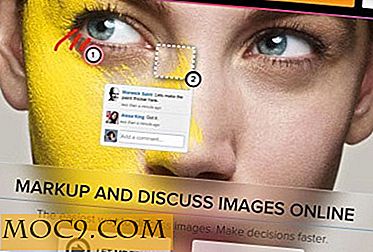


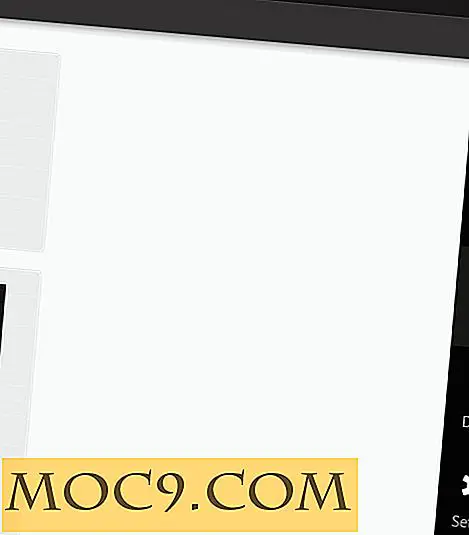


![Microsoft stellt Windows Phone Update "Mango" und Surface 2.0 vor [Neuigkeiten]](http://moc9.com/img/ms-surface1.jpg)